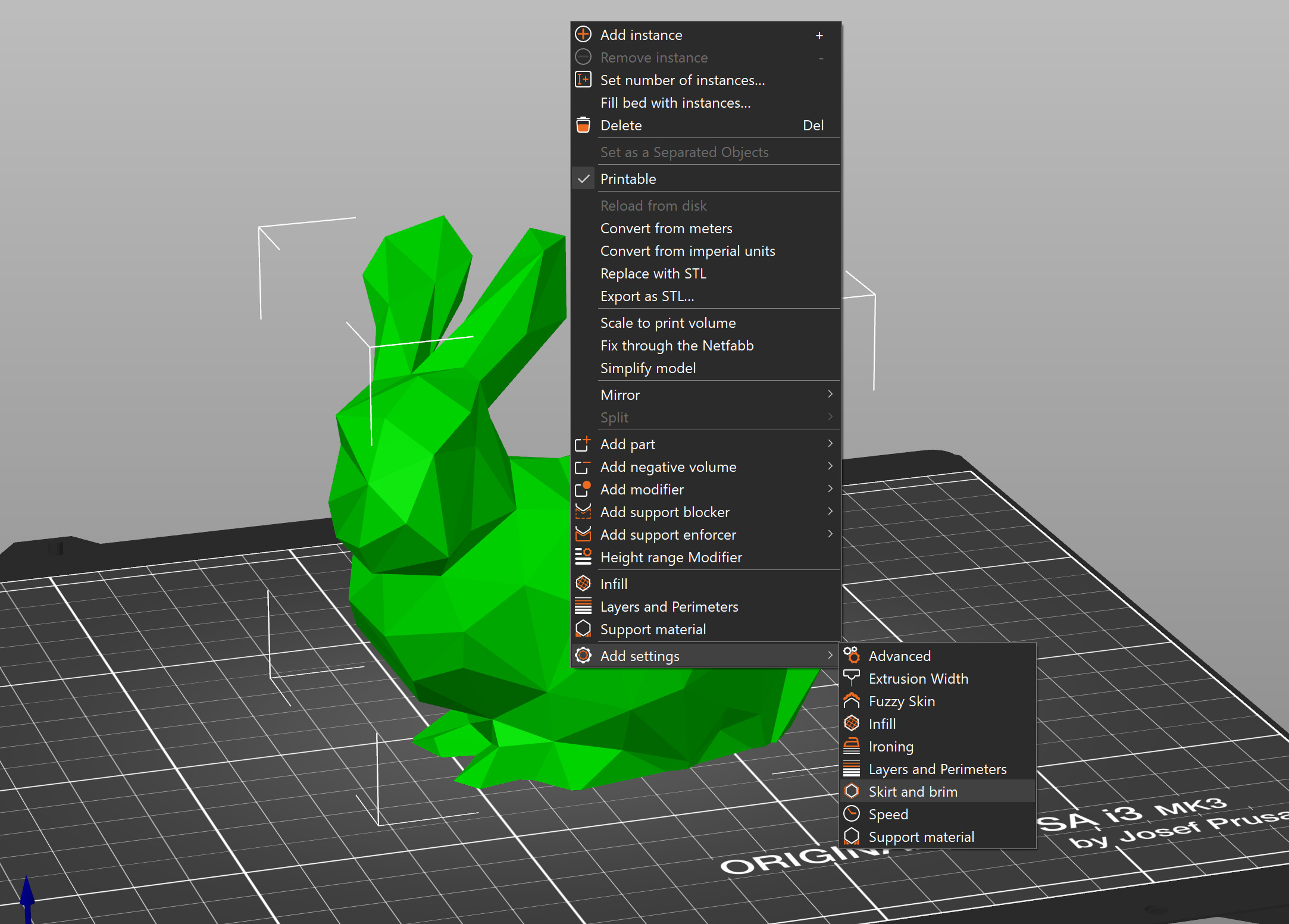Skirt
Skirt to drukowany kontur wokół wszystkich modeli znajdujących się na stole. Jest wykonywany przed modelami i jego głównym zadaniem jest ustabilizowanie przepływu filamentu w dyszy.
Skirt przydaje się również do sprawdzenia przylegania pierwszej warstwy - możesz ustawić Live Z podczas jego drukowania, jeśli zauważysz, że nie przylega lub jest za bardzo wciśnięty w stół.
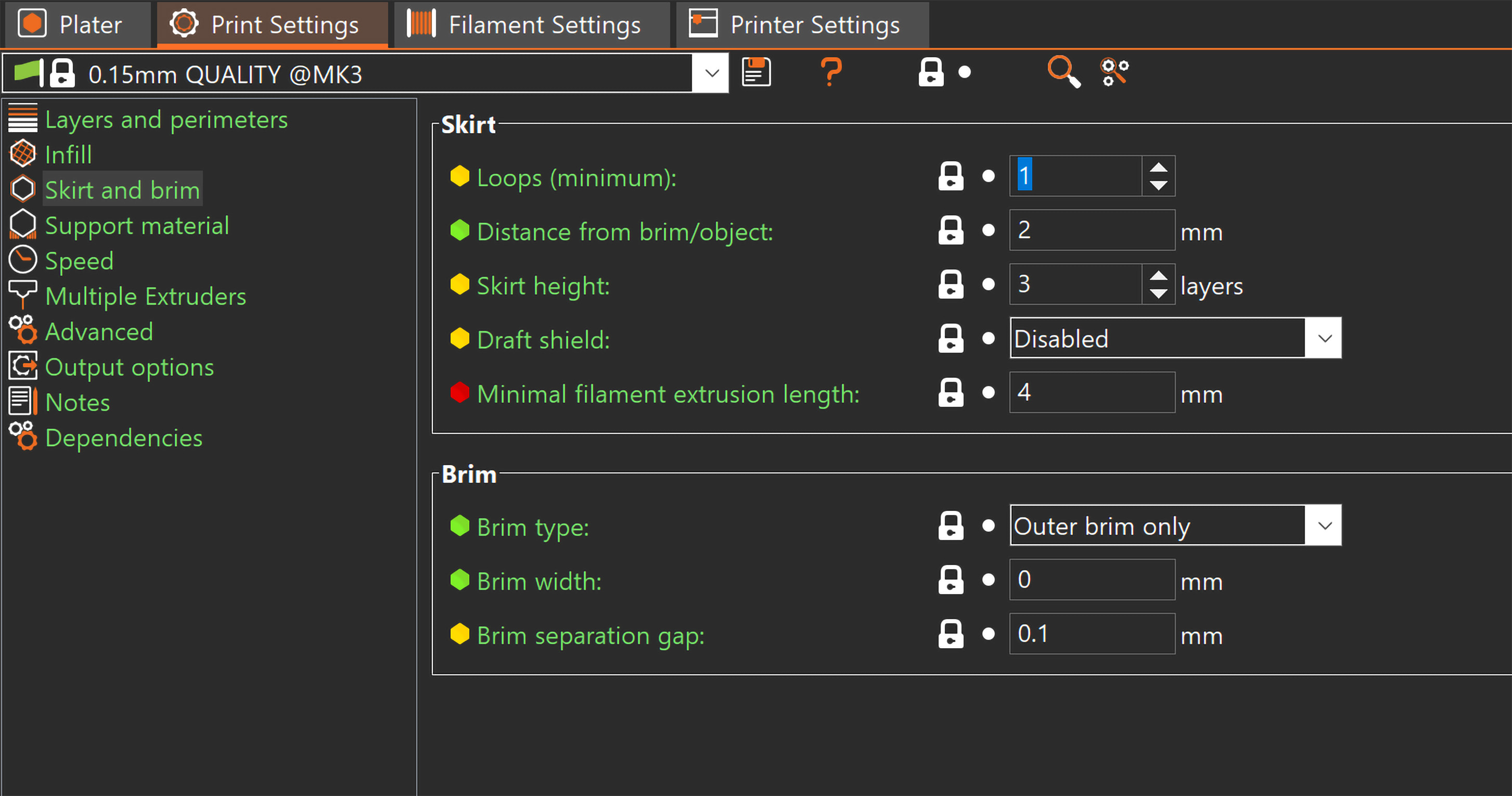
Pętle (minimum)
Liczba pętli skirtu. Jeśli ustawiony jest parametr Minimalna długość ekstruzji, rzeczywista liczba może być wyższa od minimalnej.
Ustaw 0, aby całkowicie wyłączyć skirt.
Odstęp od modelu
Odstęp między skirtem, a modelem (lub modelami).
Wysokość skirt
Liczba warstw, na których będzie drukowany skirt.
Draft shield
Jest to skirt drukowany na wysokość równą wysokości najwyższego modelu. Przydaje się podczas drukowania z ASA, ABS i innych materiałów, aby stworzyć mikroklimat wokół wydruków, który zapobiega tworzeniu przeciągów. W ten sposób chroni przed podwijaniem i separacją warstw.
Minimalna długość ekstruzji
Wymusza wydrukowanie większej ilości pętli skirtu, jeśli jedna nie wystarczy do spełnienia tego wymagania. Przy drukarkach z wieloma ekstruderami ma ona zastosowanie do każdego z nich.
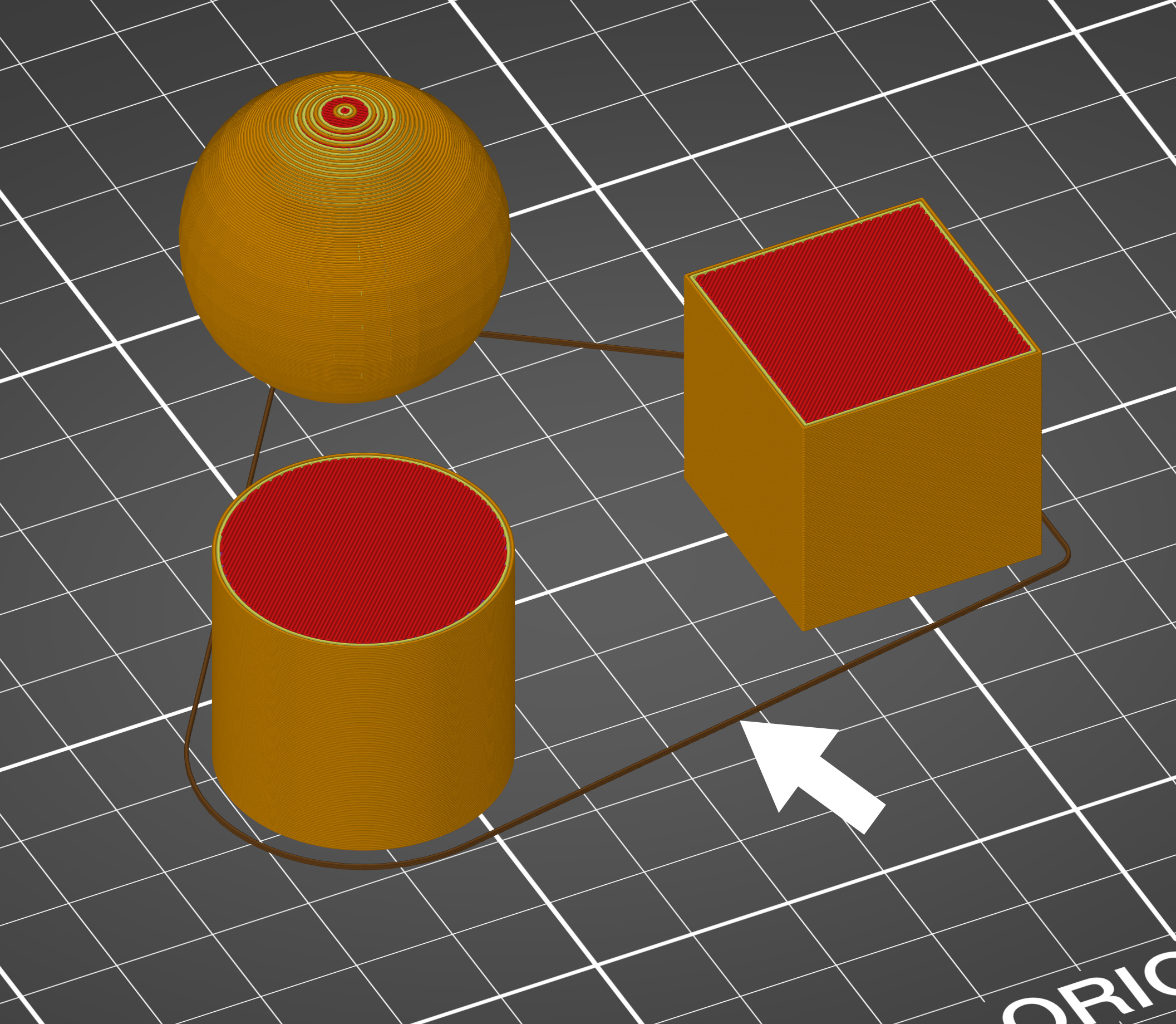
Brim
Zanim zaczniesz dodawać środki adhezyjne na powierzchnię stołu, rozważ użycie brimu w PrusaSlicer, co zwiększy powierzchnię pierwszej warstwy. Możesz ustawić jego szerokość w sekcji Ustawienia druku -> Skirt i brim -> Brim.
Warto rozważyć dodanie brimu podczas drukowania:
- Wysokich modeli o małej powierzchni podstawy
- Wielu małych modeli na raz
Rodzaj brimu
Można wybrać opcję drukowania tylko brimu zewnętrznego, tylko brimu wewnętrznego lub obydwóch.
Szerokość brimu
Pozioma szerokość brimu, który będzie drukowany wokół każdego obiektu na pierwszej warstwie. Ogólnie zaleca się stosowanie co najmniej 3 mm, aby zwiększyć przyczepność.
Szczelina oddzielająca brim
Odsunięcie brimu od drukowanego obiektu w celu ułatwienia jego usunięcia. Odsunięcie jest stosowane po kompensacji stopy słonia.

Brim dla pojedynczych obiektów
Możesz włączyć brim tylko dla niektórych obiektów i dostosować ustawienia dla każdego obiektu osobno. Ta funkcja jest dostępna jedynie w trybie Zaawansowany oraz Ekspert modes.
Kliknij model prawym przyciskiem myszy i wybierz opcję Dodaj ustawienia - Skirt i brim. Następnie możesz wybrać ustawienia brimu, które chcesz zastosować do wybranego modelu. Te ustawienia pojawią się w prawym panelu i zastąpią globalne ustawienia brimu.